时间:2022-04-06来源:网络 编辑:鱼叔
微信图标可以让大家更换成别的样子的样式哦,想必还有不少朋友都不清楚微信图标如何换成别的图标,接下去就由鱼叔下载小编告诉大家解决图标更换方法分享,有需要解决这个问题的朋友就来鱼叔下载。
一、安卓手机
1、打开手机自带的【主题】app,进入到软件中;

2、在软件界面点击右下角的【我的】进入个人页面;

3、个人页面中可以找到【混搭DIY】点击进入其功能;

4、在混搭DIY功能界面中,我们选中【图标】进入其中;

5、然后点击界面中的预置图标右边的【更多】进入到选择图标页面;

6、在其中我点击自己正在使用的图标样式进入其中;

7、随后在界面中最下方会有一个【自定义】点击进入其中;

8、接着在自定义界面中找到微信图标,进入到手机切换微信图标界面中;

9、最后我们在选择图标照片的界面中,我们点击下方的【本地相册】进入到手机相册中进行图标照片的选择就可以完成更换。

二、苹果手机更换教程
1、打开手机中的【快捷指令】软件,进入其中;

2、在快捷指令软件中点击右上角的【+】去新建一个指令;

3、在新建快捷指令中,点击下方的【打开app】;

4、接着点击界面中的【app】进入选择;

5、接着就会弹出选择窗口,在窗口中找到【微信】点击打开;

6、选择完成之后,点击页面中的【蓝色调节器】打开;

7、随后会弹出新建快捷指令窗口,在其中点击【添加到主屏幕】;

8、最后我们就可以针对微信的图标进行更改,把名字也可以改成微信,带你及头像就可以进入到选择图标界面;

9、设置完成之后,我们点击界面中的【添加】就可以完成更换教程。

上文就是小编带来的相关信息了,大家觉得可以帮助自己处理这些问题吗?喜欢的朋友们就来鱼叔下载收看更多的内容吧。
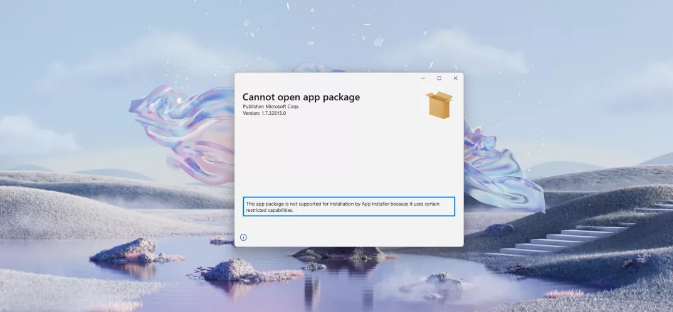
2022-03-07
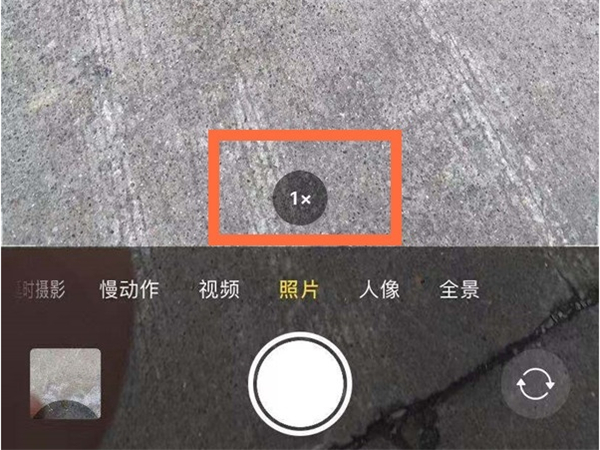
2022-03-18

2022-02-23
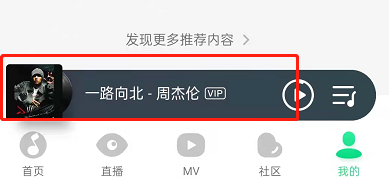
2022-03-07
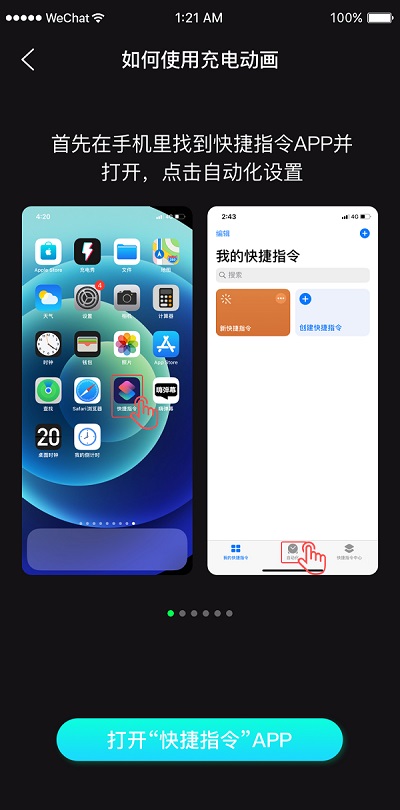
2022-03-17
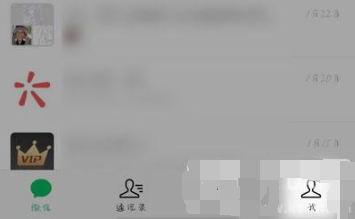
2022-03-07

2022-02-23
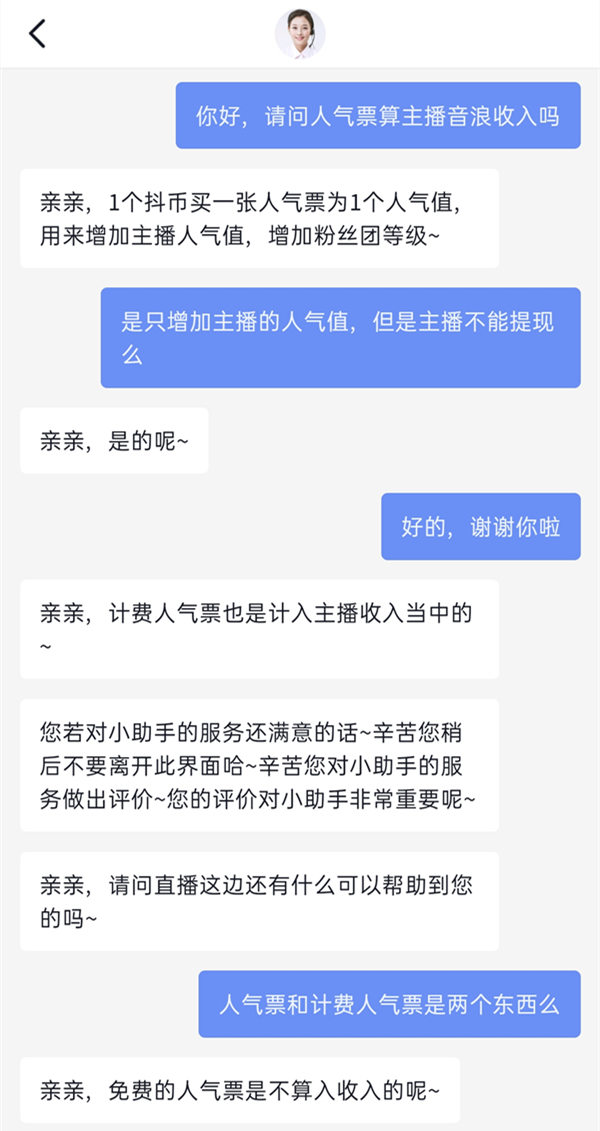
2022-03-18